如何使用簡碼在 WordPress 帖子中添加搜索表單
已發表: 2022-01-31在網站上不包括搜索選項是許多網站無法糾正的典型錯誤。 這可能是一個相當大的問題,尤其是對於電子商務和其唯一目的是提供某種類型的內容的網站。 首先,搜索是訪問者找到合適產品的中心點。 而且,一旦網站開始擴大規模,這肯定是一個巨大的缺陷。 第二,很難找到新聞和信息,尤其是一段時間後,帖子和頁面的數量開始堆積起來。 未能滿足這些要求很容易避開訪問者,對整體參與度產生負面影響,並降低網站的整體可用性。 無論您是希望訪問者進行購買、訂閱、發表評論,還是只是尋找信息,WP Full Care都建議您在 WordPress 帖子中添加一個帶有簡碼的搜索表單。 或者,至少,通過使用一些允許搜索功能的搜索插件。
為什麼要向 WordPress 網站添加搜索表單?
當您查看整體互聯網體驗時,很明顯“搜索”是其核心。 人們今天正在尋找的所有信息都通過某種搜索進行過濾和顯示。 為什麼網站、頁面和帖子會有所不同? 基本上,搜索欄和表單允許網站訪問者在他們登陸您的頁面的那一刻開始尋找信息。 如果他們被拒絕這個選項,他們本質上別無選擇,只能離開網站。
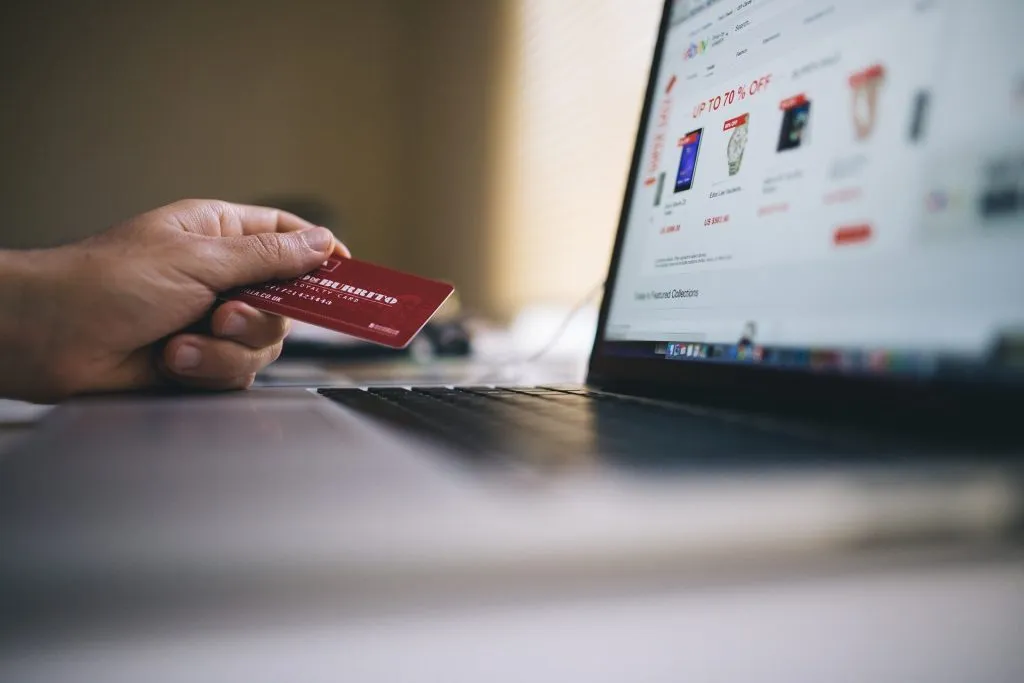
此外,搜索表單不僅從訪問者的角度來看是有用的。 網站所有者從中受益的幾個原因:
- 搜索表單可以幫助您發現新的關鍵字——通過跟踪訪問者在搜索表單中輸入的內容,您可以了解需求以及他們的偏好。 無論您是提供產品還是僅提供信息,您都可以使用此信息來修改您的網站報價。
- 它改善了整體用戶體驗並幫助您進行搜索引擎優化——搜索功能本身對於更好的用戶體驗至關重要。 因此,它將幫助您提高您的 SEO 工作並幫助您獲得更高的排名。
- 允許您進行調整以提高轉化率——您從搜索表單中獲得的洞察力將幫助您通過準確了解正確優化網站所需採取的步驟來最大限度地提高轉化率。
- 幫助您進行數據管理——例如,通過在帖子上添加標籤,這將導致更好的分類和信息服務。
在 WordPress 帖子中添加搜索表單的幾種方法
一般來說,有兩種最常見的方法可以在 WordPress 帖子、頁面或整個網站中添加搜索表單:
- 使用代碼在 WordPress 中添加搜索表單
- 使用插件在 WordPress 中添加搜索表單
1. 用代碼在 WordPress 中添加搜索表單
出於多種原因,這可能是添加搜索表單的最佳方式。 網站上太多的插件最終會影響其性能。 但是,這並不是一種適合初學者的方法。 向您的網站添加代碼的最佳方法是讓經驗豐富的 WordPress 開發人員為您提供幫助。 主要是因為這裡的第一步是編輯 Theme Functions (functions.php) 文件。
在 functions.php 文件中,需要添加下一行代碼:
add_shortcode ( 'wpbsearch' , 'get_search_form' );
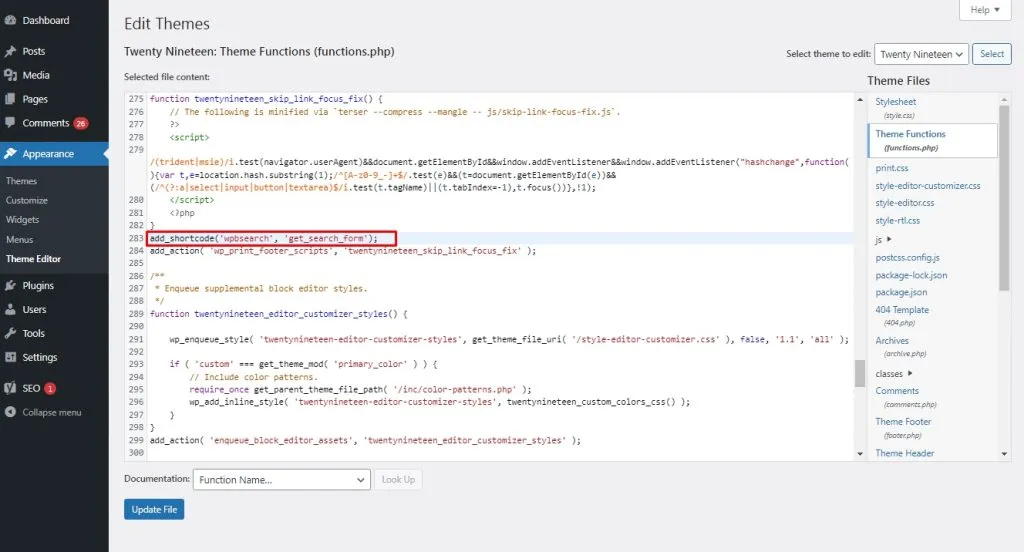
完成對 functions.php 的編輯後,無論您在頁面上放置 [wpbsearch] 的任何位置,它都會添加一個默認外觀的搜索表單。
添加自定義搜索表單
如果您對默認的搜索表單外觀不滿意,可以添加自定義搜索表單。 在這種情況下,代碼將如下所示:
函數wpbsearchform( $form ) {
$form = '<form role=”search” method=”get” id=”searchform” action=”' 。 home_url('/')。 '” >
<div><label class=”screen-reader-text” for=”s”>' 。 __('搜索:') 。 '</標籤>
<輸入類型=”文本” 值=”'。 get_search_query() 。 '” 名稱=”s” id=”s” />
<input type=”submit” id=”searchsubmit” value=”'。 esc_attr__('搜索') .'” />
</div>
</form>';

返回$form ;
}
add_shortcode ( 'wpbsearch' , 'wpbsearchform' );
請記住,此方法要求您在每個頁面上添加一個短代碼並發布您希望它出現的內容。 但是,如果您在頂部欄或側邊欄添加簡碼,它將在所有頁面上顯示搜索表單。
2. 在帶有插件的 WordPress 中添加搜索表單
如果您是初學者,添加搜索表單的最簡單方法可能是使用其中一個搜索插件。 SearchWP Live Ajax Search、SearchWP Modal Search Form、Ivory Search 和 FiboSearch 只是其中的一些示例。
使用簡單的插件解決方案
如果您使用 Ivory Search,添加搜索表單非常簡單:
安裝並激活插件後,您所要做的就是轉到“象牙搜索”插件選項,該選項將出現在您的 WordPress 側邊欄上。 將鼠標懸停在它上面並選擇“搜索表單”子選項。
在那裡,插件將為您提供一個簡碼:
[ ivory-search id =”10980”標題=”默認搜索表單”]
基本上,您可以將這行代碼複製到您希望默認搜索表單出現的任何位置。
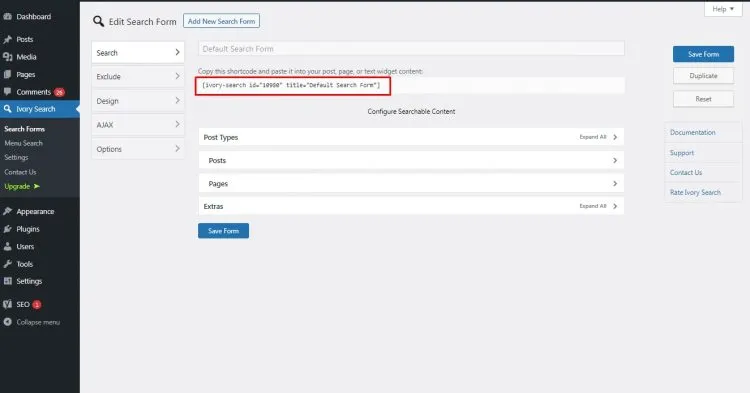
如果您更喜歡小部件, SearchWP Live Ajax Search是值得一試的替代方案。
SearchWP – 用於更強大的搜索表單
對於那些需要更複雜和可定制的搜索選項的人來說,SearchWP 插件可能是一個不錯的選擇。 但是,它是一個高級搜索插件,需要一些知識才能設置。
第一步是安裝並激活 SearchWP 插件。 然後,您將需要您帳戶中的許可證密鑰,您將在“許可證”插件選項中輸入該密鑰。 激活後,需要配置搜索引擎設置。
第二步是像安裝任何其他插件一樣下載並安裝 SearchWP Shortcode Extension。 當然,激活它。
最後,一旦完成所有前面的步驟,您就可以使用塊向您的頁面添加新的自定義搜索表單。 但是,這裡有一個警告:您需要將塊設置為“自定義 HTML”塊才能正確使用它。 只有這樣您才能添加和使用下一個短代碼:
[searchwp_search_form]
<div class=”search-results-wrapper”>
[searchwp_search_results]
<h2>[searchwp_search_result_link]</h2>
[searchwp_search_result_excerpt]
[/searchwp_search_results]
</div>
<div class="搜索結果分頁">
[searchwp_search_results_pagination direction=”prev” link_text=”Previous”]
[searchwp_search_results_pagination direction=”next” link_text=”Next”]
</div>
一般來說,這會將搜索表單添加到您的頁面或帖子中,並在必要時在多個頁面上顯示結果。 請記住在此處密切關注 404 頁面並正確設置所有重定向,以免訪問者錯過內容。
在 WordPress 中使用搜索表單成為每個現代網站都不可避免的必要條件。 隨著一般內容數量的增加,對整個內容的搜索方式的需求變得不可替代。 有了這樣的功能,您不僅可以提高網站對訪問者的可用性,還可以提高您自己的可用性。 結果,您的帖子和頁面將找到正確的訪問者的方式。 這最終將導致更好的排名結果和一般轉化率的提高。
